如何創建或導入 OKX Wallet 錢包?
發佈於 2023年8月24日更新於 2025年4月18日閱讀時長 2 分鐘3,178
如何在 App 端創建或導入錢包?
打開 Web3 錢包 - 選擇【建立錢包],設置密碼,並備份助記詞。 如果你已經擁有自己的錢包,可以將助記詞或私鑰導入到OKX Wallet,以便無障礙查看並管理資產,享受絲滑的多鏈體驗。
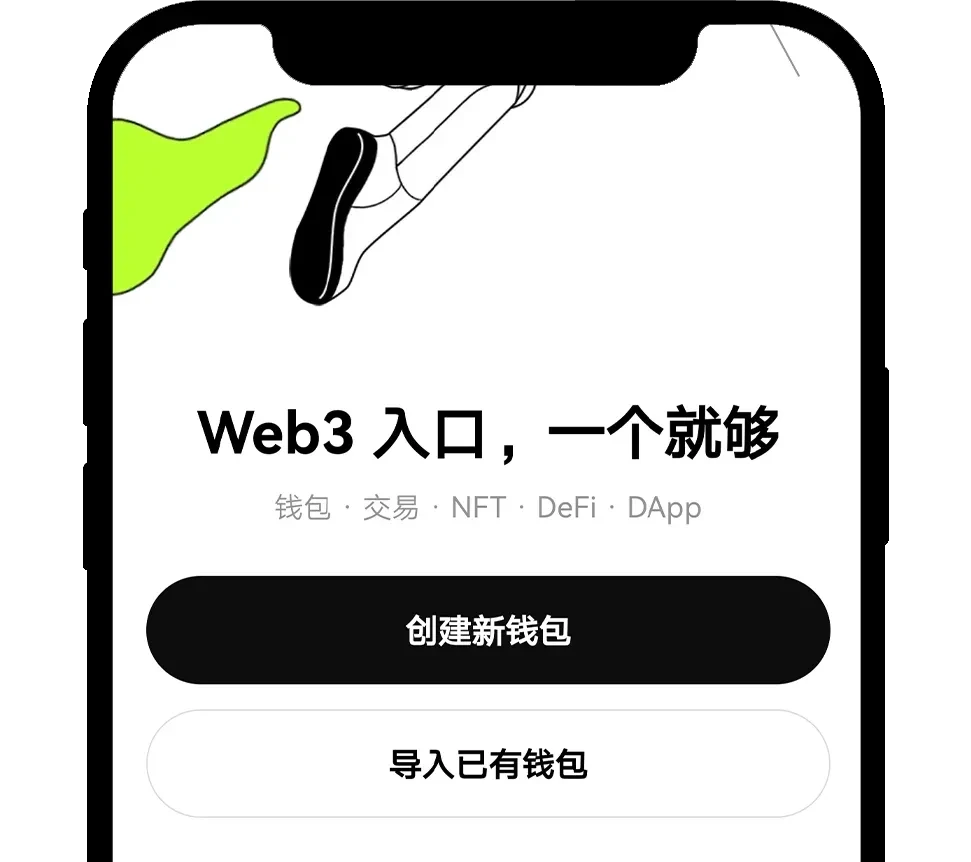
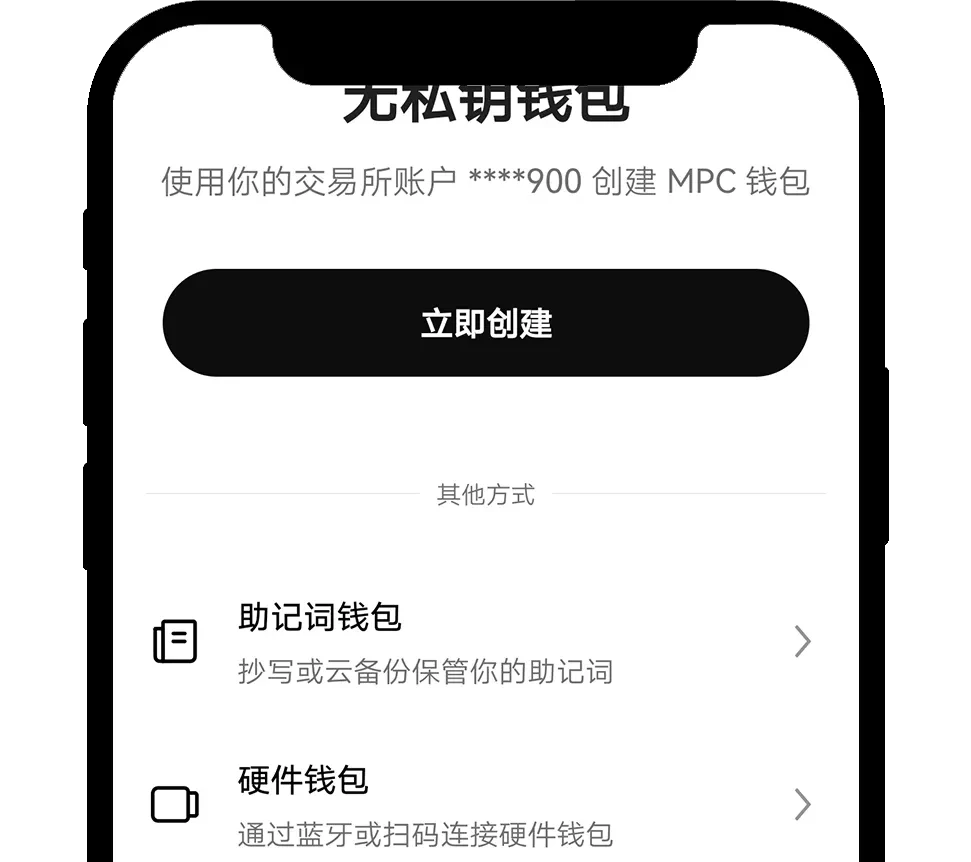
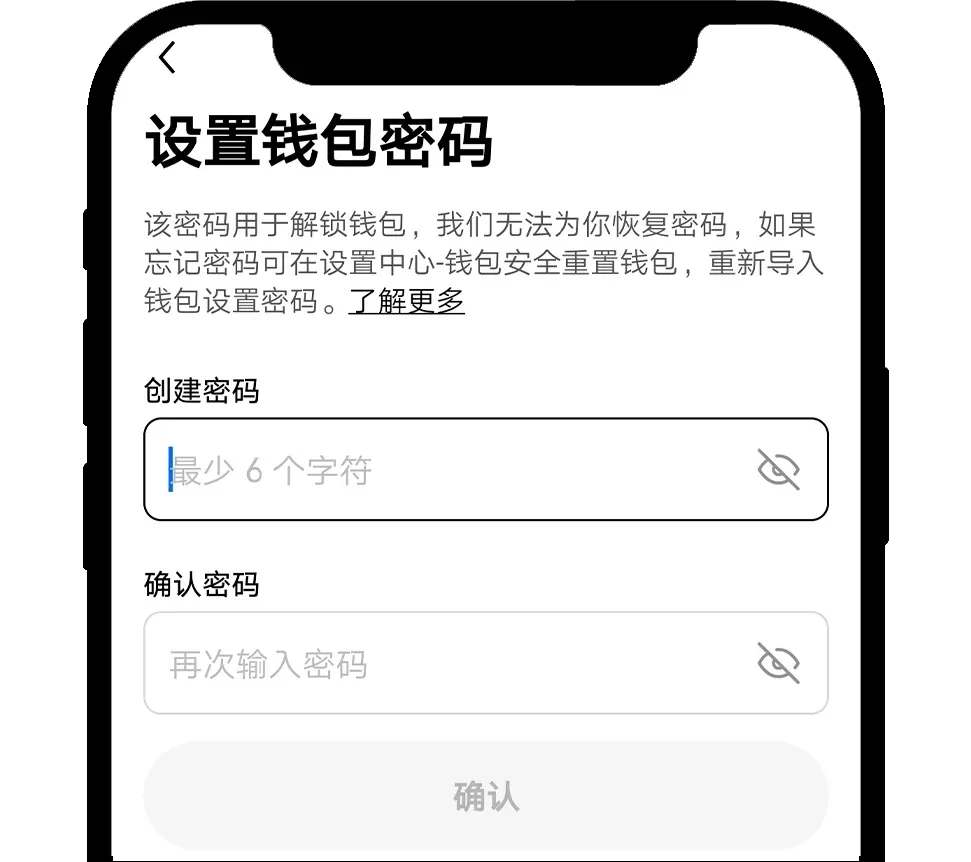
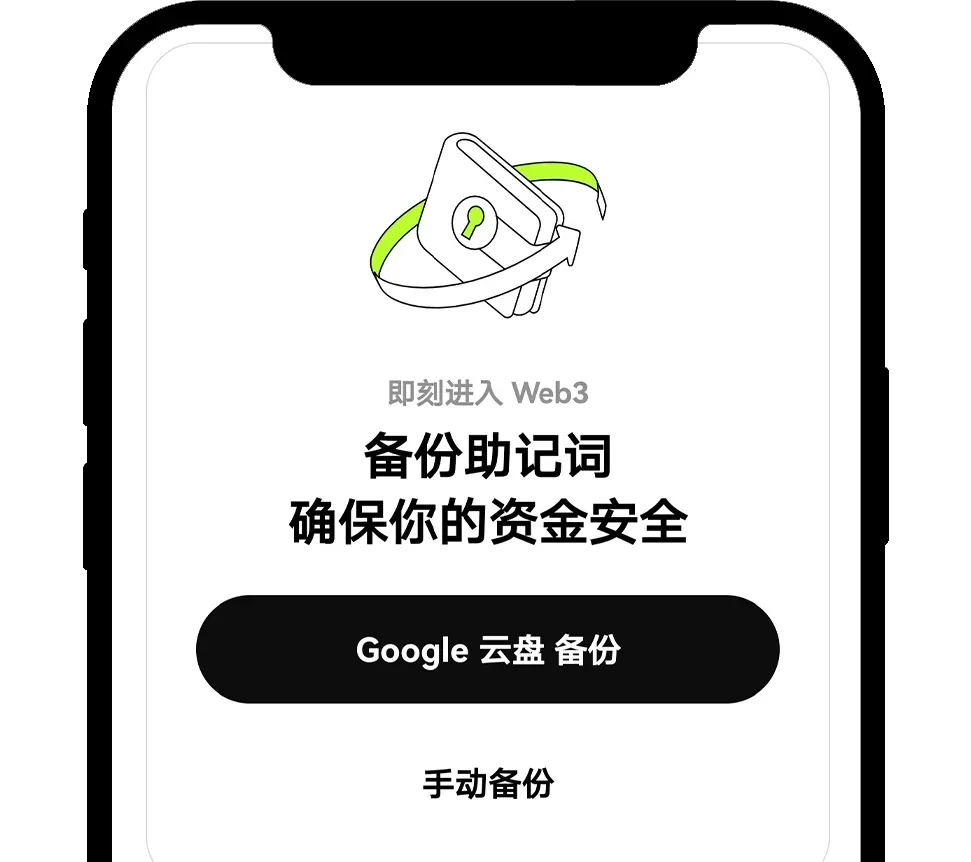
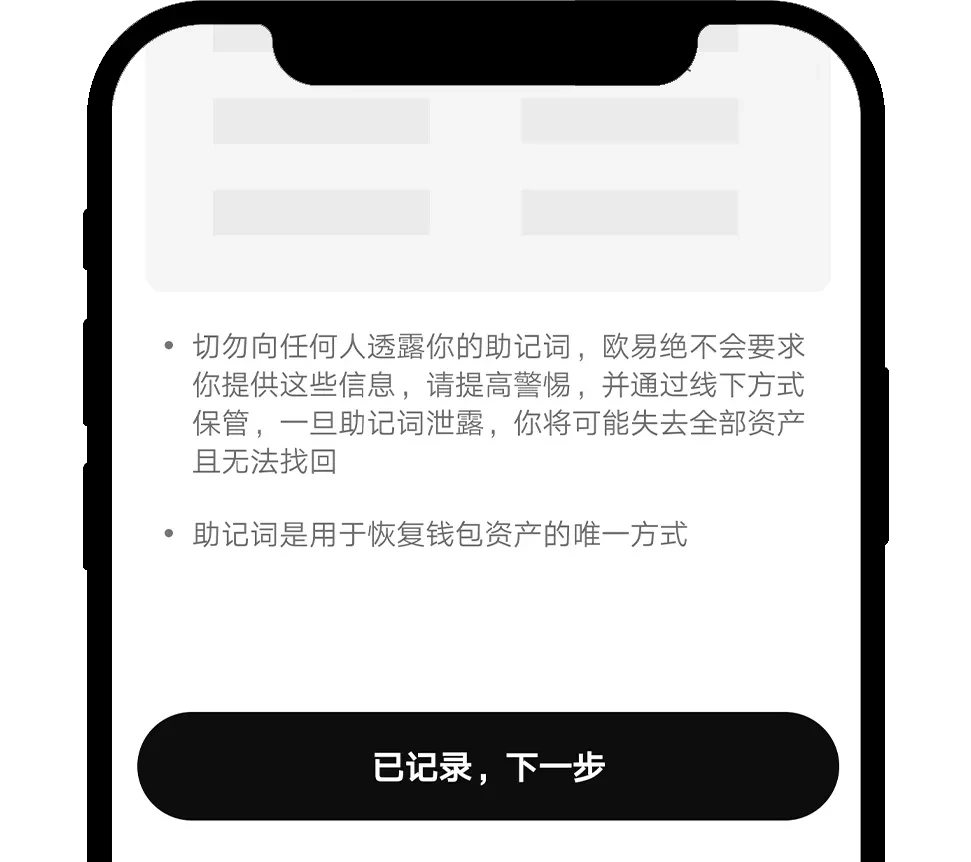
如何在 Web 端創建或導入錢包?
1. 下載插件錢包
Chrome 瀏覽器應用商店下載位址:https://chrome.google.com/webstore/detail/okx-wallet/mcohilncbfahbmgdjkbpemcciiolgcge
2. 如何建立或導入錢包?
打開外掛程式錢包,點擊【創建錢包】,設置密碼,並備份助記詞。 如果你已經擁有錢包,可以使用助記詞或私鑰直接導入,以便無障礙查看並管理資產,享受絲滑的多鏈體驗。
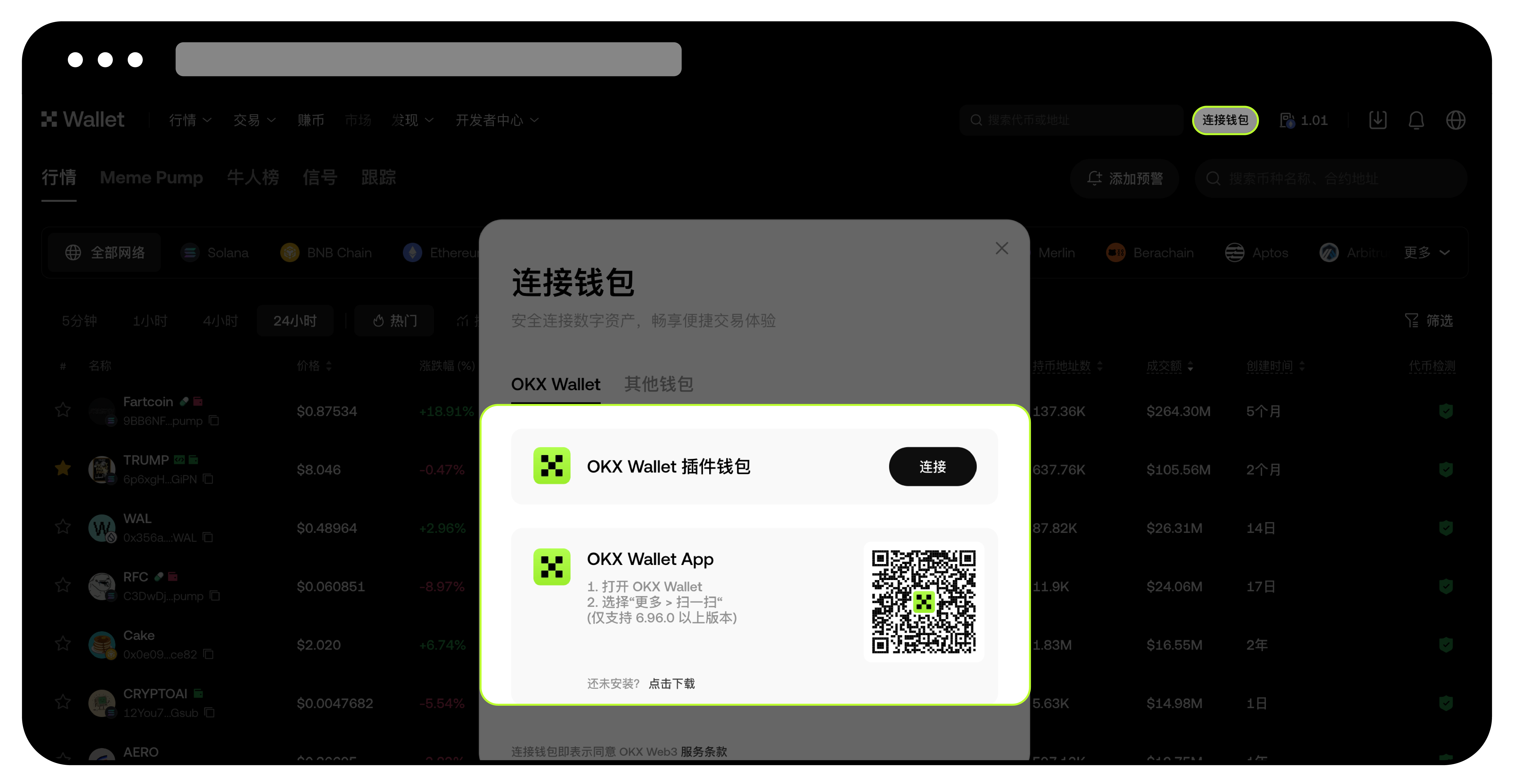
注意:請務必保管好密碼和助記詞,我們不會存儲你的密碼和助記詞,一旦丟失,我們也無法幫你找回,屆時你可能會面臨資產受損。